Prislister kan indlæses i Sigma 2010 og bruges som Kvik liste.
Gå til:
- Menuen Biblikoteker
- Klik på Prislister...
Prislisterne kan være i formatet CSV (kommasepareret - f.eks. fra Microsoft Excel) eller med faste kolonnebredder. Idet der ikke eksisterer et standard format for prislister, er det muligt i Sigma 2010 selv at definere formatet af prislisten. Selve formatet af prislisten skal kun defineres én gang, herefter bruges den samme definition igen i tilfælde af at leverandøren opdaterer prislisten.
Import af en ny prisliste fra CSV fil
Her gennemgås hvorledes en prisliste importeres fra CSV format. I vinduet med oprettede prislister, trykkes på knappen Ny prisliste. Angiv det ønskede navn på prislisten (typisk udfra leverandøren) og vælg Type som Komma adskilt fil (CSV). Afslut med at trykke på OK knappen.
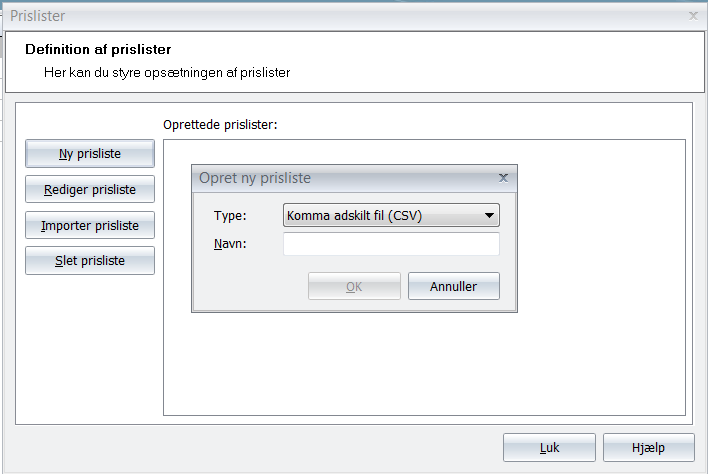
Efterfølgende skal formatet i prislisten beskrives og sættes op så indlæsning i fremtiden kan gøres uden besværd.
I vinduet Import af prislister fra tekstfil tryk på knappen Gennemse... og angiv prislistefilen med varelinjer som ønskes indlæst. Filer i kommasepareret format har ofte endelsen TXT eller CSV.
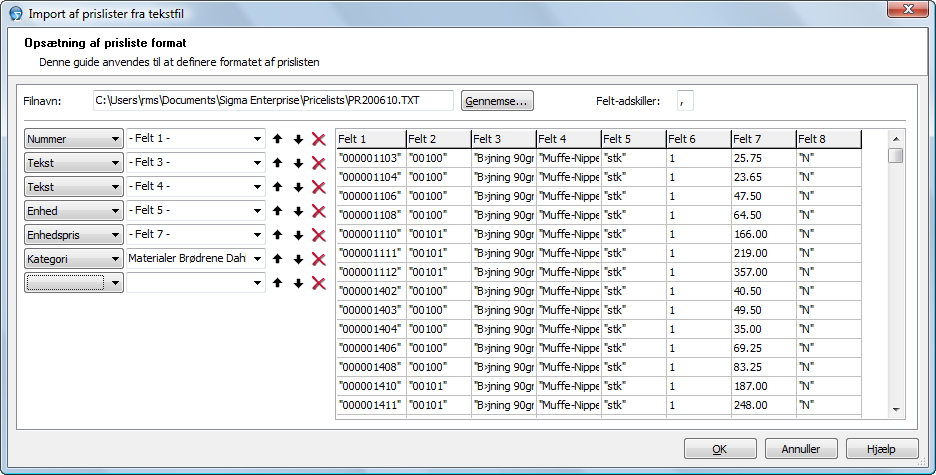
Følgende skal der nu angives hvilke kolonner i prislisten svare til hvilke kolonner i Sigma 2010.
I højre side vises de 100 første linjer i prislisten som beskrivelse af filens indhold. I venstre side er listet de ønskede sammensætninger mellem program kolonne og prisliste.
Indholdet fra [Felt 1] i prislisten blive læst ind i kolonnen [Nummer] i Sigma 2010 i det ovenstående eksempel. Bemærk at både felt nummer 3 og 4 i filen læses ind i kolonnen Tekst. Dette betyder at indholdet af de to felter "lægges sammen" og vises som en samlet tekst. Der kan endvidere læses generel tekst ind i en kolonne som det er vist i det ovenstående for kolonnen Kategori.
Bemærk at det er muligt med musen at "trække" felterne fra listen i højre side, til felterne i venstre side af vinduet.
Afslut opsætning af prisliste indlæsningen med tryk på OK knappen. Prislisten vil efterfølgende indlæsning blive vist i Biblioteker menuen og kunne bruges som Kvik liste.
Import af ny prisliste fra fil med faste kolonnebredder
Her gennemgås hvorledes en prisliste importeres fra CSV format. I vinduet med oprettede prislister, trykkes på knappen Ny prisliste. Angiv et ønskede navn på prislisten (typisk udfra leverandøren) og vælg Type som Fil med faste kolonnebredder. Afslut med at trykke på OK knappen.
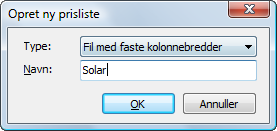
Efterfølgende skal formatet i prislisten beskrives og sættes op så indlæsning i fremtiden kan gøres uden besvær.
I vinduet Import af prislister fra tekstfil tryk på knappen Gennemse... og angiv prislistefilen med varelinjer som ønskes indlæst. Filer i kommasepareret format har ofte endelsen TXT eller CSV.
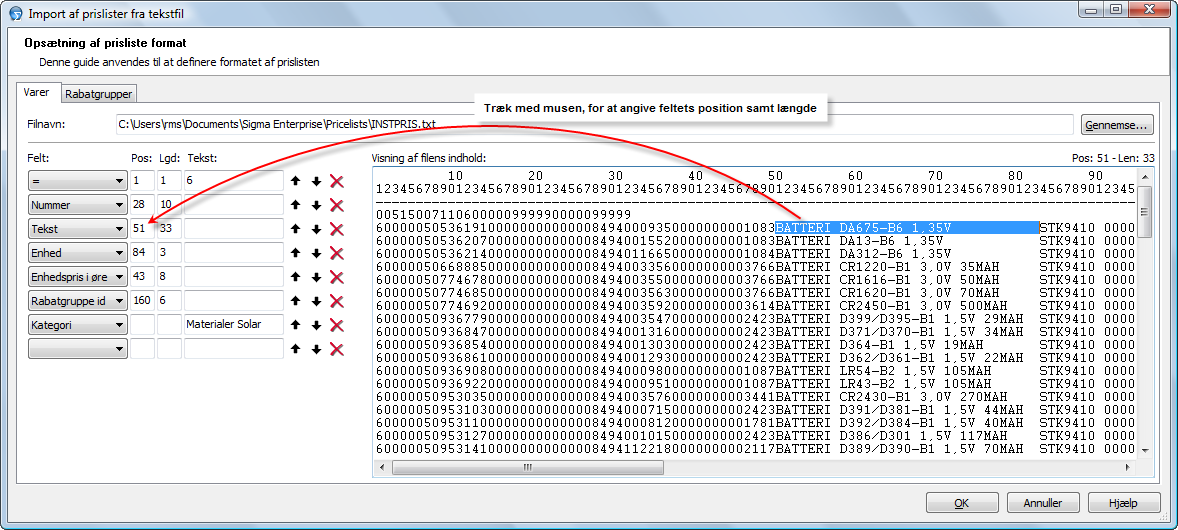
Herefter skal formatet af prislistens varelinjer defineres i Varer fanen. For filer med faste kolonnebredder, vil det ofte være en fordel at have en beskrivelse fra leverandøren af formatet af filen, dvs. hvor i filen hvilke felter starter og slutter.
I højre side vises de 100 første linjer i prislisten som beskrivelse af filens indhold. I venstre side er listet de ønskede sammensætninger mellem program kolonner og prisliste felter der er beskrevet i intervaller af hvor i filen et felt starter og slutter.
I eksemplet læses position 28 til 37 fra prislisten ind i Nummer. Bemærk at der kan laves flere intervaller som referere til samme kolonne hvis indholdet skal lægges sammen. Der kan endvidere læses en fast tekst ind i en kolonne som det er vist i det ovenstående for feltet Kategori.
Feltet [=] kan bruges til at filtrere de linjer i prislisten som ønskes indlæst. I ovenstående eksempel er det kun de linjer som starter med tallet 6 som indlæses.
En linie i prislistens rabat gruppe angives med et = felt som vist i eksemplet.
Bemærk at det er muligt at markere et interval i feltet til højre, og herefter "trække" det valgte område med musen, til det pågældende felt, som vist i figuren.
Rabatgrupper
Tryk på fanen Rabatgrupper og efterfølgende på knappen Gennemse... for at indlæse en tilhørende rabatfil.
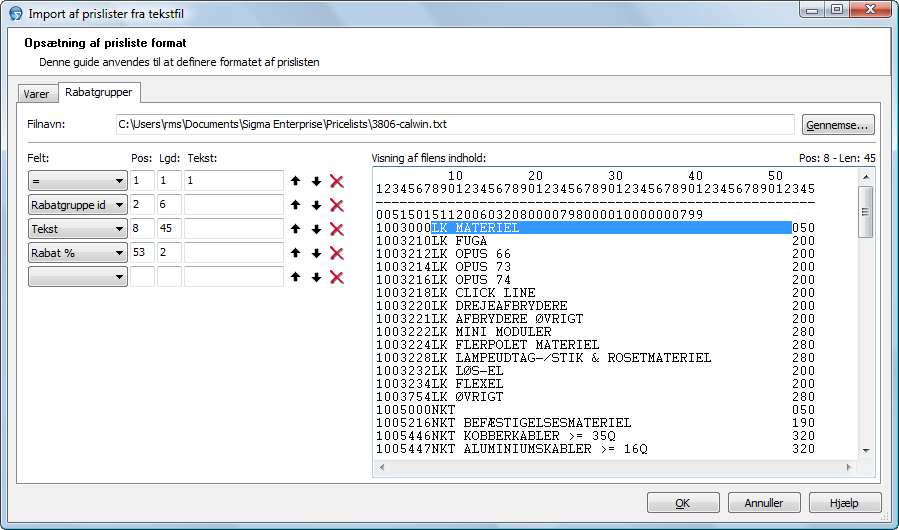
Opsætning at indlæsningen foretages på ligende vis som beskrevet for Varer fanen.
Afslut opsætning af prisliste indlæsningen med tryk på OK knappen. Prislisten vil efterfølgende indlæsning blive vist i Biblioteker menuen og kunne bruges som Kvik liste.
Gennemse prisliste
I Biblioteker menuen listes de indlæste prislister med deres respektive navne. Tryk på en prisliste i Biblioteker menuen for at se og søge i listen.
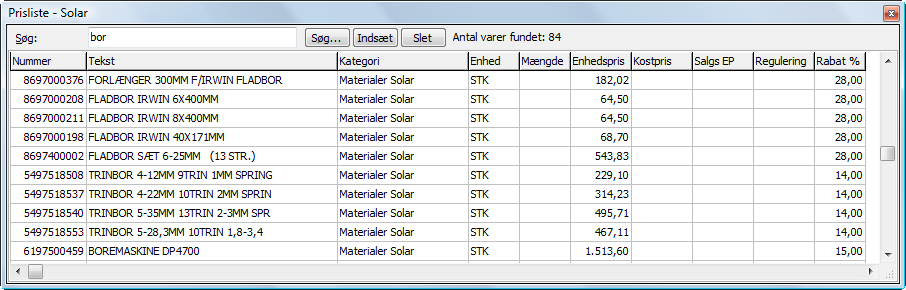
Bemærk at der kan trækkes og slippes direkte mellem listen og en kalkulation eller bibliotek.
Opdater prisliste
Når der modtages nye prislistefiler skal disse indlæses igen.
Kopier filerne hen hvor de tidligere lå og vær sikker på at de har samme navnen. Bemærk at de gamle prisliste filer herved overskrives.
Tryk derefter på Importer prisliste knappen i Prisliste vinduet hvorpå listen opdateres.
Hvis Sigma 2010 ikke kan finde filerne så tryk på Rediger prisliste knappen og angiv den korrekte sti til den nye filer.





